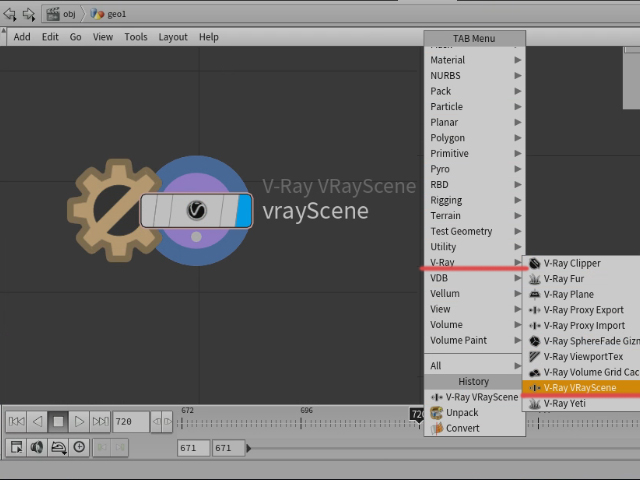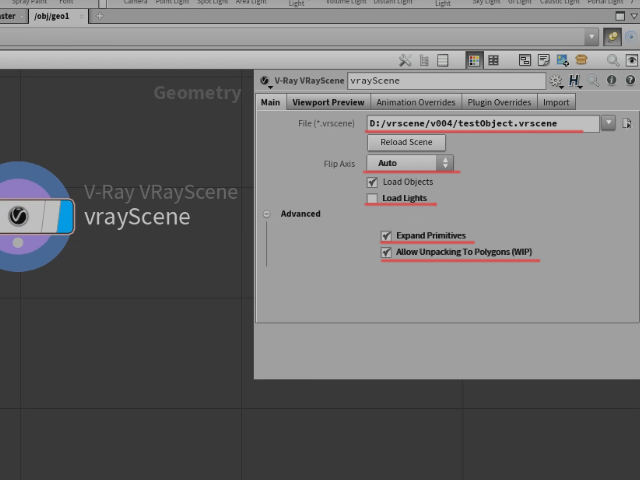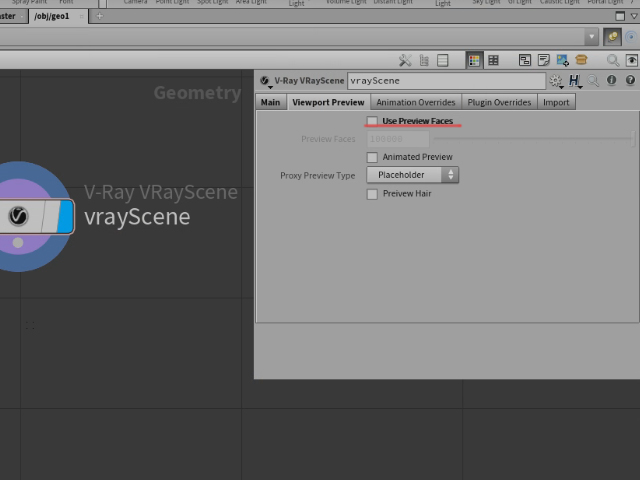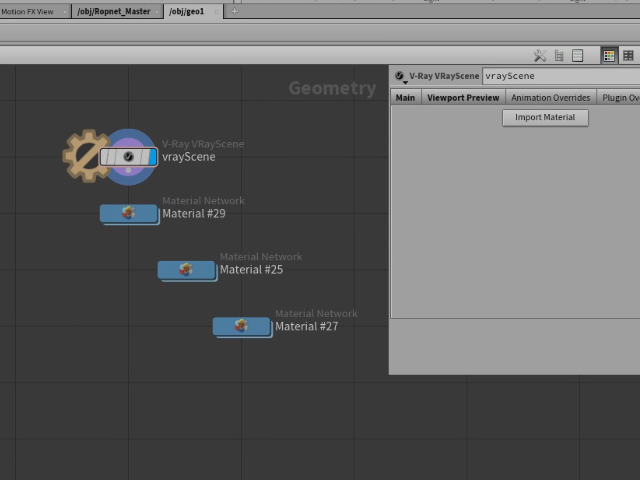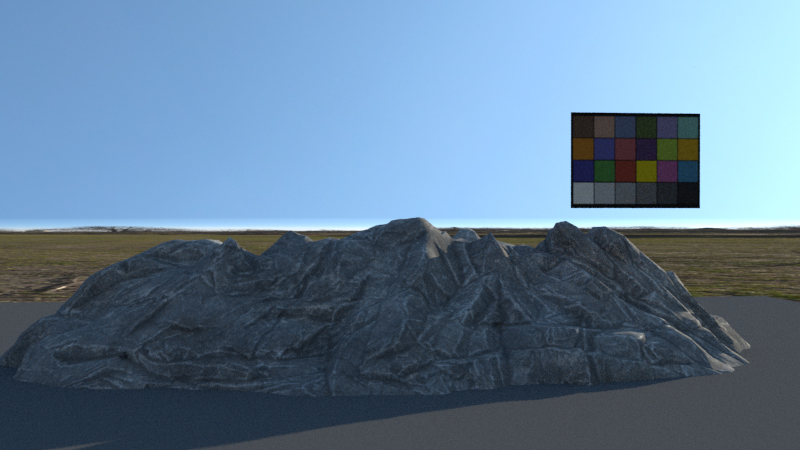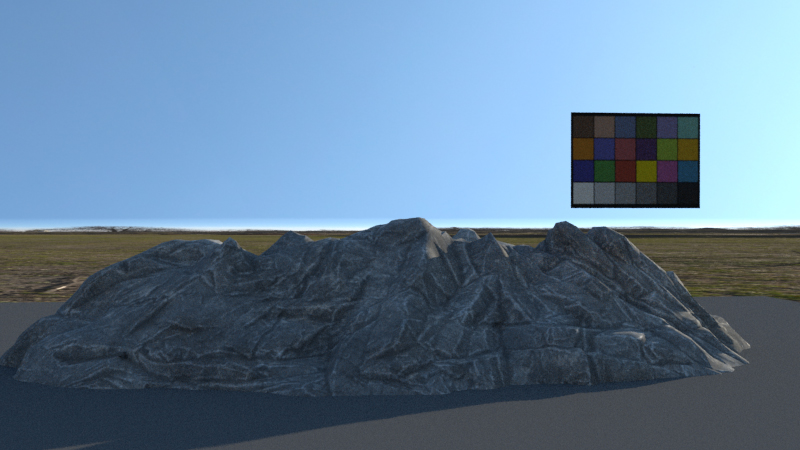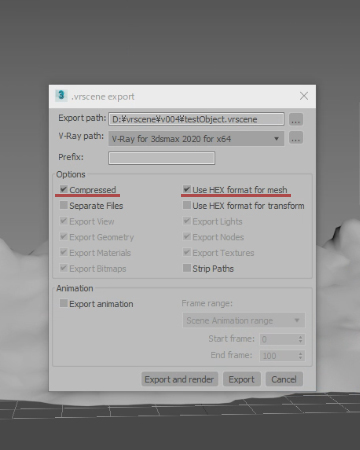vrsceneを利用して、3dsMAX ⇆ Houdini データコンバート ③~Houdiniでの読込設定~
今回は、Houdini内でvrsceneを読込する方法を記述していきます。
あくまで、僕個人の方法になりますので、本来はおかしいところもいくつか出てくるかもしれませんので、もし、参考にされる方がおられましても、自己責任でよろしくお願いいたします。
・VRaySceneノードの作成
.vrsceneデータは、Geometry階層で、「V-Ray VRaySceneノード」を使用することで、読み込むことができます。
図のように、TABメニューのV-Rayの中にありますので、選択してください。
・VRaySceneノードの設定 -Mainタブ-
VRaySceneノードの、僕のパラメータ設定を記述していきます。
図のパラメータダイアログで、パラメータテキストが太字(赤ライン)になっているところが、デフォルトからの変更点になります。
「Flip Axis」 は、3dsMAXとHoudiniでは、YZ軸の方向が違うので、ここで再設定します。
「Expand Primitives」,「Allow Unpacking To Polygons(WIP)」は、後工程で、読み込んだジオメトリをUnpackして編集したいので、チェックを入れています。
編集せず、レンダオブジェクト、マットオブジェクトで使用する際は、ここにチェックを入れなくても大丈夫です。
パラメータの各詳細については、Vrayの ”オンラインヘルプページ” に説明があるのでご参照ください。
https://docs.chaosgroup.com/display/VRAYHOUDINI/V-Ray+VRayScene
・VRaySceneノードの設定 -Viewport Previewタブ-
「Use Preview Faces」 は、後工程で、読み込んだジオメトリをUnpackして編集したいので、チェックを外しています。
編集せず、レンダオブジェクト、マットオブジェクトで使用する際は、ここにチェックを入たままでも大丈夫です。
・VRaySceneノードの設定 -Importタブ-
「Import Material」ボタンを押すと、新しいウィンドウが現れ、編集、もしくはUnpack後にアサインしたいマテリアルを選択し、読込を行うことができます。
読込を行うと、下図のように、「Material Networkノード」が自動生成されます。
読み込んだvrsceneオブジェクトを編集せず、レンダオブジェクト、マットオブジェクトで使用する際は、この方法でマテリアルを読み込む必要はありません。
・レンダ画像比較
以上が、Houdiniでの読込設定になります。
次回は、Houdiniでの編集あたりを書こうと思います。
前回の記事:vrsceneを利用して、3dsMAX ⇆ Houdini データコンバート ②~3dsMAXでの出力設定~